Lass uns verschlüsselnt hilft beim Abrufen und Installieren kostenloser SSL-Zertifikate, um den entworfenen Prozess auf Apache zu automatisieren und die manuelle Installation, Validierung, Erstellung und Erneuerung mit dem Software-Client und Certbot vollständig zu eliminieren.
Lass uns verschlüsseln stellt das Zertifikat aus, wenn ein Problem auftritt, und das Zertifikat bleibt 90 Tage lang gültig, und diesem Zertifikat wird heutzutage von fast allen gängigen Browsern vertraut. In diesem Beitrag helfen wir Ihnen und führen Sie bei der Installation an. Verschlüsseln und sichern wir Apache mit Ubuntu 20.04 LTS-Betriebssystem.
Installation von Let's Encrypt
Um mit der Installation von Let's Encrypt zu beginnen, gibt es einige Voraussetzungen, die Sie haben müssen. Beispielsweise,
- Apache sollte installiert sein.
- Sie sollten einen Domainnamen haben (e.G., http://Beispiel.com), für die Sie das Zertifikat erhalten möchten.
Wenn Sie die Voraussetzungen für den Einstieg in die Installation von Let's Encrypt erfüllt haben, folgen Sie der einfachen Schritt-für-Schritt-Anleitung.
Schritt 1: Installieren Sie den Certbot
Zuerst installieren wir den Certbot, ein Befehlszeilendienstprogramm, das zum Abrufen des Zertifikats verwendet wird. Es hilft, das SSL-Zertifikat bei Bedarf zu erhalten und zu erneuern.
Es ist im offiziellen APT-Paket-Repository von Ubuntu verfügbar und kann von dort einfach heruntergeladen und installiert werden.
Aktualisieren Sie zunächst das Cache-Repository des Ubuntu-Systems, indem Sie den folgenden Befehl eingeben:
$ sudo apt-Update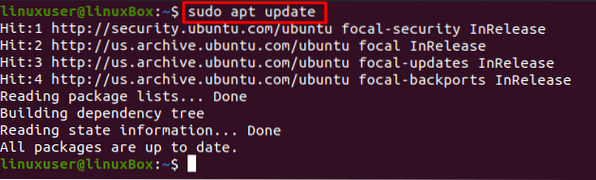
Starten Sie den Installationsprozess von Certbot und python3-certbot-apache mit dem folgenden Befehl:
$ sudo apt install certbot python3-certbot-apache
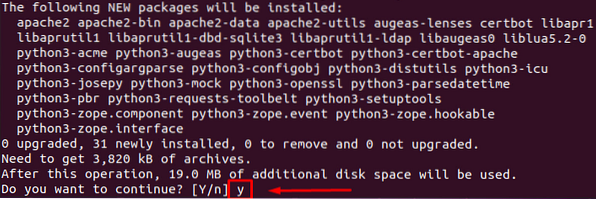
Um die Installation zu bestätigen und zu starten, geben Sie 'y' und drücke die 'Eingeben' Schlüssel.
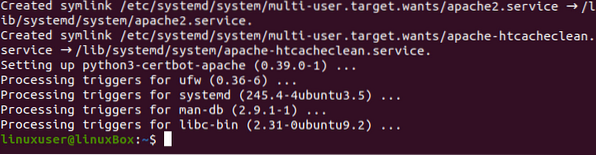
Der Certbot ist erfolgreich und kann durch Eingabe des folgenden Befehls überprüft werden:
$ certbot --version
Sie können diese Version 0 miterleben.40.0 von Certbot ist installiert.
Schritt 2: Aktivieren und Konfigurieren der Firewall
Damit die Firewall HTTPS-Datenverkehr für die Konfiguration des SSL-Zertifikats zulässt, verwenden wir standardmäßig Ubuntus und das vorinstallierte UFW, um die Firewall-Regeln zu ändern.
Geben Sie den folgenden Befehl ein, um Informationen zu den derzeit auf dem System ausgeführten UFW-Regeln zu erhalten:
$ sudo ufw-Status
Wenn der Status inaktiv ist, aktivieren Sie das Dienstprogramm ufw mit dem folgenden Befehl:
$ sudo ufw aktivieren
Überprüfen Sie nun noch einmal den Status:

Es werden alle laufenden Regeln angezeigt, falls welche vorhanden sind.
Erlauben Sie nun die Apache voll mit dem unten angegebenen Befehl:
$ sudo ufw erlauben 'Apache voll'
Überprüfen Sie den Status von UFW erneut, um die Konfiguration mit dem unten genannten Befehl zu überprüfen:
$ sudo ufw-Status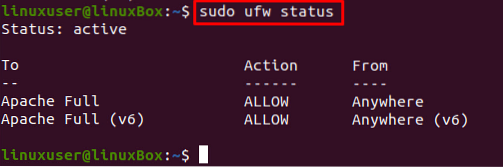
In Ordung! Holen wir uns nun das SSL-Zertifikat mit Certbot.
Schritt 3: Holen Sie sich das Let's Encrypt SSL-Zertifikat
Aus vielen verfügbaren Optionen für den Erhalt eines SSL-Zertifikats erhalten wir das SSL-Zertifikat mit dem Certbot.
Um das SSL-Zertifikat mit dem Certbot abzurufen, geben Sie den folgenden Befehl ein:
$ sudo certbot --apache -d Beispiel.com -d www.Beispiel.comDie Ausführung des obigen Befehls wirft einige Fragen auf. Lesen Sie sie also sorgfältig durch und beantworten Sie sie entsprechend Ihren Anforderungen und Bedürfnissen.
Geben Sie zunächst die E-Mail-Adresse an:

Als nächstes stimmen Sie den Nutzungsbedingungen zu, indem Sie eingeben EIN und drücken Eingeben:

Später werden Sie aufgefordert, Ihre E-Mail-Adresse mit der EFF (Electronic Frontier Foundation) zu teilen. Geben Sie also ein Ja wenn du teilen möchtest oder Nein Wenn Sie Ihre E-Mail-Adresse nicht teilen möchten:
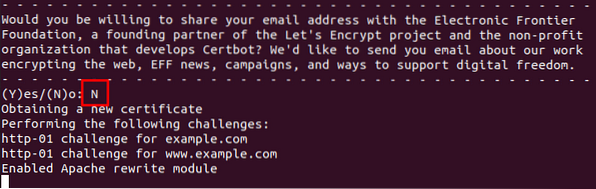
Nachdem Sie alle Fragen beantwortet haben, beginnt die Installation und Sie haben das neue SSL-Zertifikat.
Schritt 4: Überprüfen Sie den Certbot-Dienststatus
Um anschließend die automatische Verlängerung von Certbot zu überprüfen, überprüfen Sie einfach den Status des Dienstes mit dem Befehl:
$ sudo systemctl status certbot.Timer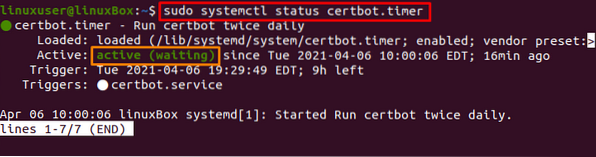
Schritt 5: Führen Sie einen Probelauf durch
Wenn es aktiv ist, können Sie den Erneuerungsprozess testen, indem Sie einen Probelauf mit dem certbot durchführen, indem Sie den folgenden Befehl verwenden:
$ sudo certbot renew --dry-run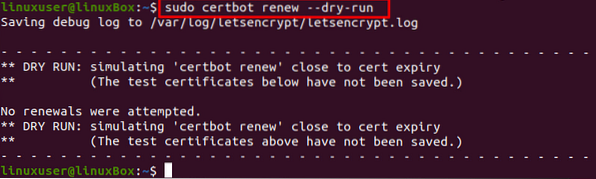
Wenn der obige Befehl keinen Fehler verursacht hat, sind Sie fertig.
Fazit
So sichern Sie Apache mit Let's Encrypt auf Ubuntu 20.04. Dieser Beitrag enthält eine Schritt-für-Schritt-Anleitung zum Sichern des Apache-Servers mit Let's Encrypt mit dem Certbot, und Sie haben erfahren, wie Sie das SSL-Zertifikat mit dem Certbot erhalten und erneuern.
 Phenquestions
Phenquestions


